预装Windows8系统的计算机,突然无线搜索不到任何无线网络,周围其他电脑正常,查看无线服务、开关等等均正常。无线网络列表显示如下图所示:

解决方案:
1. 依次打开“控制面板”---“查看网络状态和任务”;(图标视图下直接打开“网络和共享中心”)
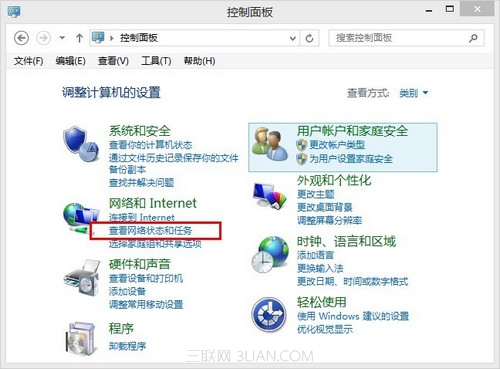
2. 点击左侧的“更改适配器设置”;
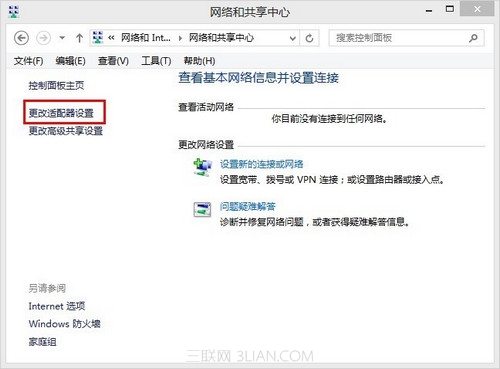
3. 在“Wi-Fi”网络连接右击选择“诊断”;(若修复其他网络连接,可在其他网络连接右击选择“诊断”)
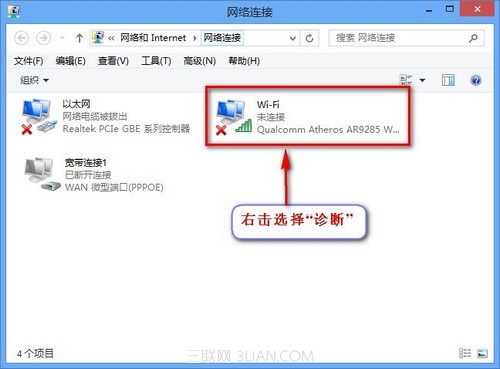
4. 弹出诊断界面,等待检测验证结果;
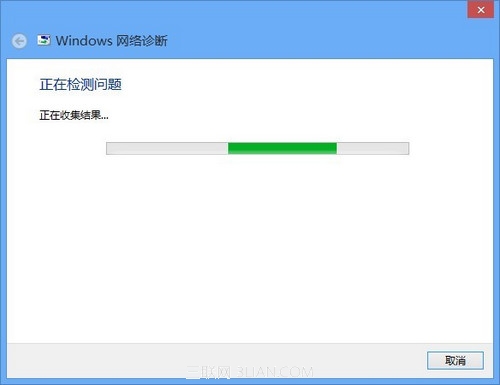
5. 若检测到问题,会自动进行修复。修复完成会提示是否连接保存的自动连接,若是点击“应用此修复”,若不需要现在连接或是连接其他网络,点击“跳过此步骤”;
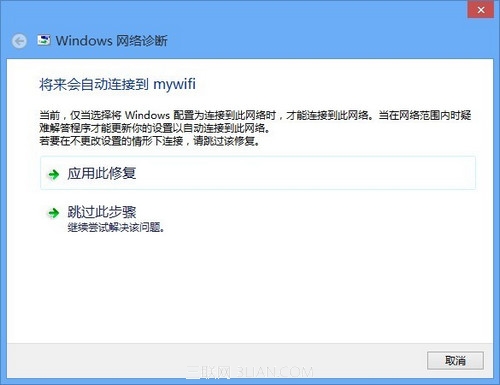
6. 选择跳过此步骤后会继续验证其他问题;
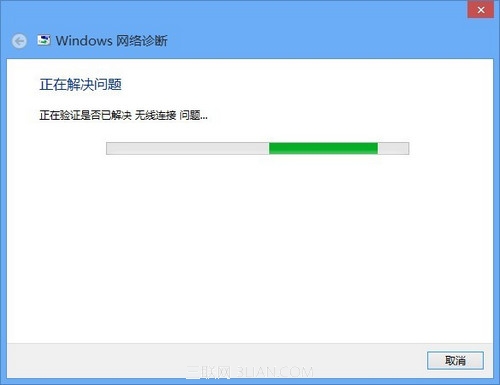
7. 修复完成会出现如下图提示,此为修复成功提示;
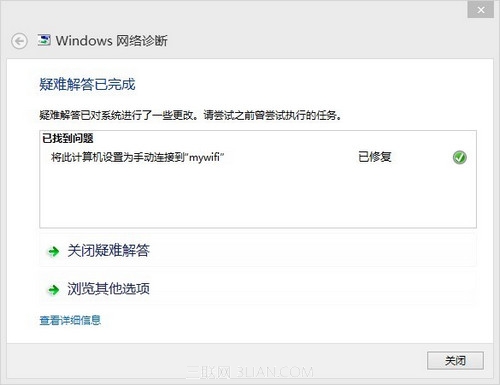
8. 若想查看详细修复信息,可以单击“查看详细信息”;
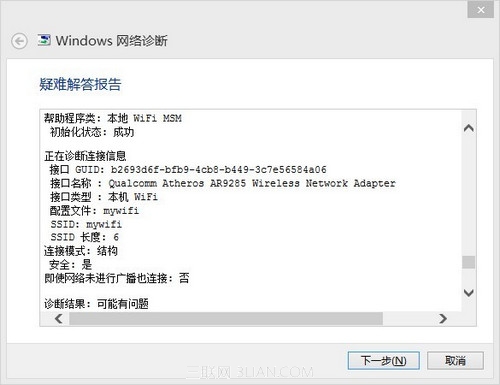
至此发现无线信号搜索正常了。
注:更多精彩教程请关注管理资源吧电脑教程栏目,管理资源吧电脑办公群:189034526欢迎你的加入